引っ越ししていった長男のテレビとパソコンを送ります。
テレビとパソコンを送ってみる
今年の1月に再就職した長男坊。
仕事場がある横浜へ引っ越ししてしまいました。
前回の大阪ほど遠距離じゃないので、ゴールデンウィークにぶらりと荷物を取りに来ると言っていたのですが・・・。

長男
というわけで、取りに来ないようなのでもう送っちゃうことにしました。
ヤマト運輸のサイトから申し込み
ヤマト運輸のサイトから集荷の申し込みをしていきます。
「荷物を送る」をクリックして、「インターネットで集荷依頼」をクリックしてインターネットで依頼をします。
テレビの申し込み
最初は前回のときのように「パソコン宅配便」で送ろうと思ったのですが、24インチのテレビは送れないようです。
Q&Aを見たところ、購入時の箱があれば運べるようなので、通常の宅急便で送ります。
- 「国内に送る」をクリックする。
- 「集荷お伺い先」をクリックして、自分の家を設定して決定する。
- 「ご利用サービス」をクリックして、「宅急便」、「発払い」を選択して決定する。
- 「集荷希望日時」を選択する。(今回、時間帯は「指定なし」にしました。)
- 「送り状のご用意がまだの方」をクリックする。
- 「お届け先」をクリックして、子どもの家を設定して決定する。
- 「ご依頼主」をクリックして、「集荷お伺い先と同じ」をクリックして決定する。
- 「集荷の内容を設定する」をクリックして、品名に「テレビ」と入力、「精密機械」と「ワレモノ」にチェックをいれて決定する。
- 「お届け希望日時」を選択する。(今回、時間帯は「指定なし」にしました。)
- 「この内容で集荷を申し込む」をクリックする。
パソコンの申し込み
今度はパソコンの申し込みをします。
「パソコン宅急便」というサービスがあるので、それを申し込みます。
- 「集荷お伺い先」をクリックして、自分の家を設定して決定する。
- 「ご利用サービス」をクリックして、「パソコン宅急便」を選択する。
- 「梱包資材を選択する」をクリックして「パソコン宅急便BOX E」の個数を「1」にして決定する。
- 、「発払い」を選択して決定する。
- 「集荷希望日時」を選択する。(今回、時間帯は「指定なし」にしました。)
- 「送り状のご用意がまだの方」をクリックする。
- 「お届け先」をクリックして、子どもの家を設定して決定する。
- 「ご依頼主」をクリックして、「集荷お伺い先と同じ」をクリックして決定する。
- 「集荷の内容を設定する」をクリックして、品名に「デスクトップパソコン」と入力、「精密機械」と「ワレモノ」にチェックをいれて決定する。
- 「お届け希望日時」を選択する。(今回、時間帯は「指定なし」にしました。)
- 「この内容で集荷を申し込む」をクリックする。
クロネコメンバーズなら入力が簡単
クロネコメンバーズなのにログインせずに申し込みしてしまいました。
クロネコメンバーズならログインすることで集荷先の入力が省略できます。(登録住所が最初から設定される。)
あとは集荷を待つ
明日、集荷に来てくれるはずなのでテレビを購入時の箱にしまっておきます。
パソコンは「パソコン宅急便」専用の箱を持ってきてくれるので、集荷されるときに梱包してもらいます。
では、この辺で。(^-^)o
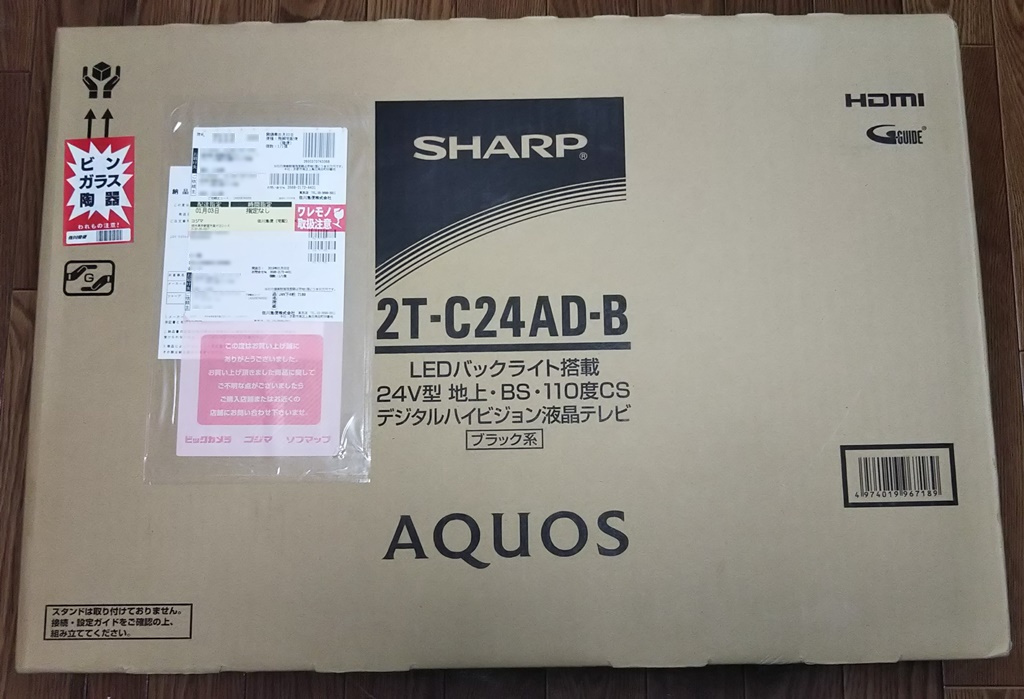



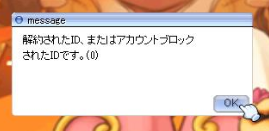
コメント